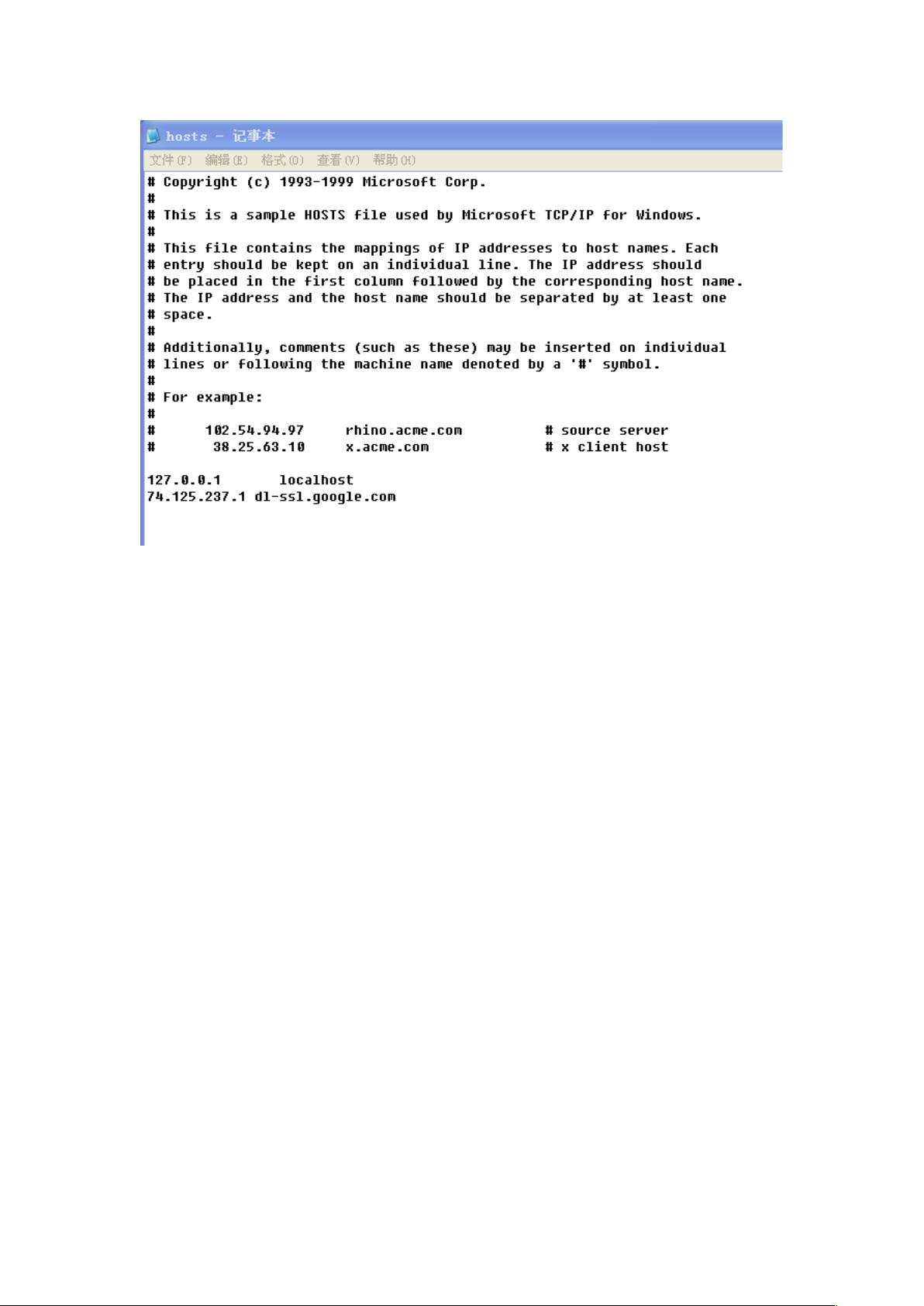Windows下详述安卓开发环境搭建与变量配置
需积分: 3 100 浏览量
更新于2024-07-26
收藏 1006KB DOC 举报
本教程详细介绍了在Windows XP系统下搭建安卓开发环境的步骤,包括了必要的软件安装和环境变量配置。以下是关键知识点的详细介绍:
1. **安装环境准备**:
- 首先,确保您使用的操作系统为Windows XP,因为本文是针对该系统进行的教程。其他系统用户可能需要寻找相应的替代指南。
2. **所需软件**:
- **JDK (Java Development Kit)**: JDK是安卓开发的基础,您需要下载版本为jdk-6u22-windows-i586.exe。安装时,指定安装目录为`C:\Java\jdk1.6.0_22`,同时还需要为JRE选择一个单独的路径,这里为`C:\Java\jre6`。
3. **环境变量设置**:
- 安装完成后,为了正确地使用JDK,需要在系统环境变量中添加路径:
- 变量名:JAVA_HOME,值:C:\Java\jdk1.6.0_22
- 变量名:PATH,值:在%JAVA_HOME%\bin;后面加上C:\Java\jre6\bin,用于指向JDK和JRE的执行文件夹。
4. **Android SDK安装**:
- 下载android-sdk_r17-windows.zip,安装到您的计算机上。安装目录可自定义,但通常建议与JDK保持一致或附近,例如`C:\Android\SDK`。
5. **Tomcat安装**:
- 安装Apache Tomcat 7.0.26,用于Web应用开发和测试,下载文件为apache-tomcat-7.0.26-windows-x86.zip。安装后,同样需要将其bin目录添加到PATH环境变量中。
6. **Ant安装**:
- Ant是构建工具,通过下载apache-ant-1.8.3-bin.zip进行安装,安装后确保其bin目录也在PATH中。
7. **Eclipse IDE**:
- Eclipse是流行的集成开发环境,需分两部分下载(eclipse.part1.rar和eclipse.part2.rar),安装时根据提示操作。ADT(Android Development Tools)插件对于安卓开发至关重要,可以从ADT-17.0.0.zip下载。
8. **Eclipse ADT插件安装**:
- 安装完Eclipse后,在Eclipse的帮助菜单中,选择“软件更新”,然后按照提示安装ADT插件。
9. **管理AVD(Android Virtual Device)**:
- 在图形用户界面中,通过Eclipse的AVD Manager来创建、管理和配置模拟器,用于测试应用在不同设备上的兼容性。
10. **设置系统语言**:
- Android SDK允许用户选择设备的语言环境,这会影响到模拟器的行为和显示内容。在AVD的配置中可以设置。
通过以上步骤,您将能够成功搭建安卓开发环境并在Windows XP上进行应用程序的开发工作。请注意,随着Android的更新,某些版本的SDK和插件可能会有所变化,因此在实际操作时请确保参考最新版本的官方文档。
2011-04-02 上传
2021-09-29 上传
2016-01-19 上传
2022-07-14 上传
2021-01-20 上传
点击了解资源详情
点击了解资源详情
点击了解资源详情
gaizhongfeng
- 粉丝: 6
- 资源: 17
最新资源
- Pro C# 2008 and the NET 3.5 Platform Fourth Edition.pdf
- c# 自定义用户控件
- Addison.Wesley.Advanced.ASP.NET.AJAX.Server.Controls.For.dot.NET.Framework.3.5.Jul.2008.pdf
- C++ string 深入详解(2.0)
- Apress.Pro.LINQ.Language.Integrated.Query.in.CSharp.2008
- Ajax中使用JSON.doc
- 无线网络技术与应用—课程学习笔记
- 自主性学习CAI多媒体教学软件设计
- 二级VB试题及答案 全国计算机二级VB试题及答案
- 交通运输参考文献 建模必备
- CortexA9处理器
- 城市垃圾运输 完成版
- 网上商城系统的完整论文
- ObjectARX开发实例教程-20070715.pdf
- badboy中文手册
- 组合导航中视觉系统动态定位方法研究